iPad als neuer Mac-Schreibtisch
Möchten Sie das iPad mit Sidecar als zusätzlichen Monitor oder als gespiegelt Variante verwenden? Natürlich ist die Einrichtung als Zweitdisplay sinnvoll, um noch produktiver zu sein. Klicken Sie dazu in der Menüleiste auf das AirPlay-Symbol und wählen Sie Ihr iPad aus. Danach öffnen Sie das Menü erneut und klicken dieses Mal auf „Als separates Display verwenden“. Nun rufen Sie das AirPlay-Menü zum dritten Mal auf und wählen „Systemeinstellung ,Monitore’ öffnen“ aus. Klicken Sie auf den Reiter „Anordnung“ und ziehen Sie Ihre Display in die gewünschte Position, damit Sie besser mit dem Mauszeiger zwischen den Schreibtischen wechseln können.
Mehr Apple-Wissen für dich.
Mac Life+ ist die digitale Abo-Flatrate mit exklusiven, unabhängigen Tests, Tipps und Ratgebern für alle Apple-Anwenderinnen und Anwender - ganz egal ob neu mit dabei oder Profi!
Mac Life+ beinhaltet
- Zugriff auf alle Online-Inhalte von Mac Life+
- alle digitalen Ausgaben der Mac Life, unserer Sonderhefte und Fachbücher im Zugriff
- exklusive Tests, Artikel und Hintergründe vorab lesen
- maclife.de ohne Werbebanner lesen
- Satte Rabatte: Mac, iPhone und iPad sowie Zubehör bis zu 15 Prozent günstiger kaufen!
✔ SOFORT gratis und ohne Risiko testen: Der erste Monat ist kostenlos, danach nur 4,99 Euro/Monat.
✔ Im Jahresabo noch günstiger! Wenn du direkt für ein ganzes Jahr abonnierst, bezahlst du sogar nur 2,99 Euro pro Monat.
Sidecar: mit oder ohne Kabel verwenden?
Um Ihr iPad am Mac als zweiten Bildschirm nutzen zu können, überlässt Ihnen Apple die Wahl zwischen einer drahtlosen oder kabelgebundenen Verbindung zwischen den Geräten. Die kabellose Lösung erlaubt Ihnen maximale Flexibilität in Ihrem Netzwerk mit einer Entfernung von bis zu 10 Metern zwischen den Geräten. Mit einem Lightning-auf-USB-C- oder USB-C-auf-USB-C-Kabel (je nach iPad-Modell) reduziert sich die Reaktionszeit deutlich, sodass diese kaum spürbar ist. Gleichzeitig hat diese Variante den Vorteil, dass Ihr iPad beim Einsatz als Zweitdisplay stets geladen bleibt.
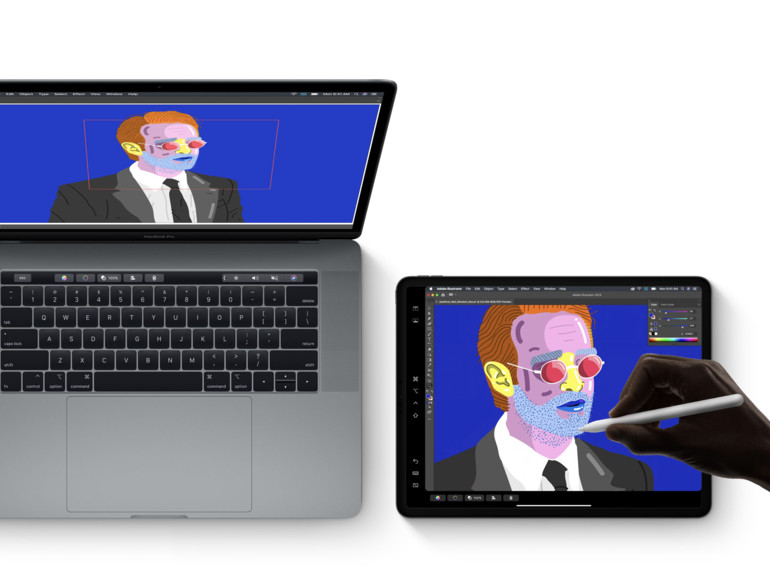


Diskutiere mit!
Hier kannst du den Artikel "macOS Catalina: So erweitern Sie Ihren Mac mit einem iPad und Sidecar" kommentieren. Melde dich einfach mit deinem maclife.de-Account an oder fülle die unten stehenden Felder aus.
Die Kommentare für diesen Artikel sind geschlossen.